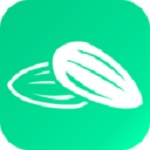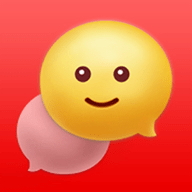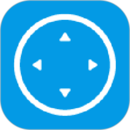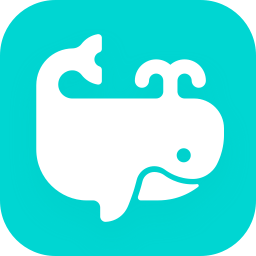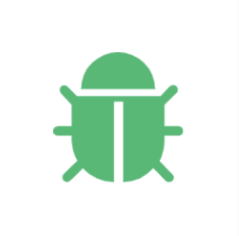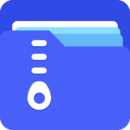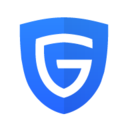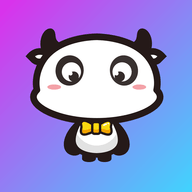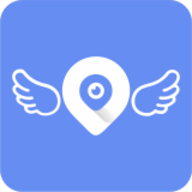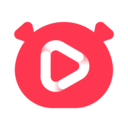粉笔公考怎么下载试题?这么详细的步骤看完一定能懂
发布时间:2021-05-31 13:52:42编辑:zxy
粉笔公考下载试题的步骤
1、打开【粉笔公考】APP,进入首页,将红色方框向左滑动;
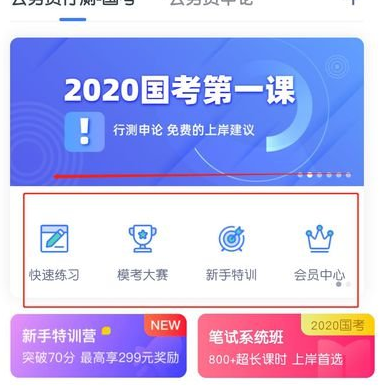
2、找到【历年真题】,点击进入;
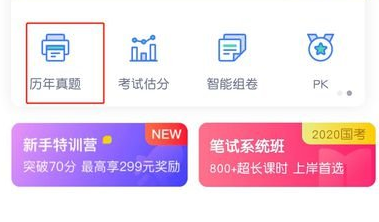
3、进入【粉笔公考】真题界面,挑选自己需要的试卷;
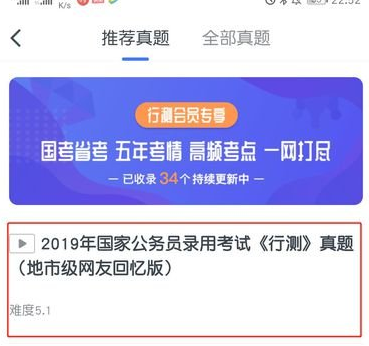
4、选中需要下载打印的试卷长按,直到出现【下载试卷】文字为止,点击【下载试卷】;
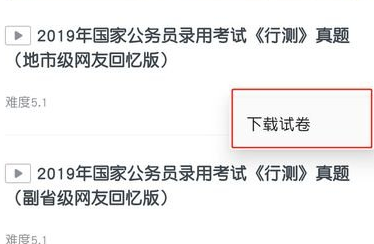
5、需要的试卷下载完毕后,会出现如下提示:
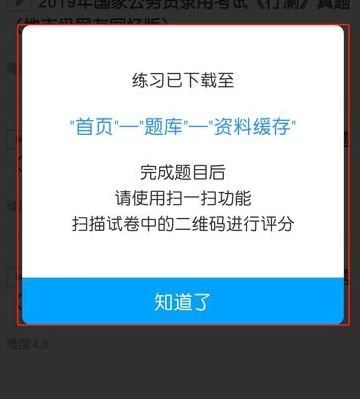
6、返回【粉笔公考】APP,找到右上角的菜单按钮并点击;
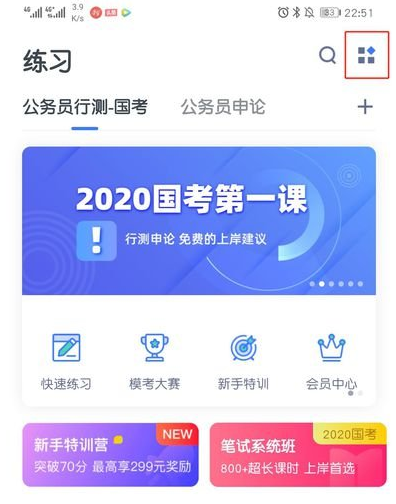
7、选择弹出的对话框内的【资料缓存】按钮;
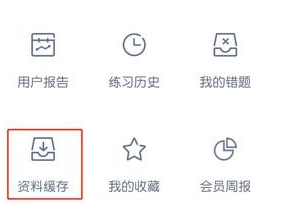
8、找到已经下载好的试卷并打开;
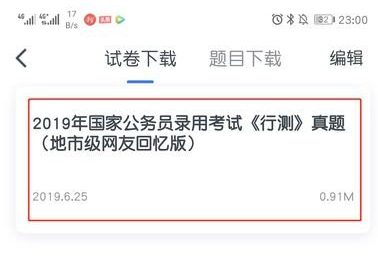
9、用手机WPS打开文档,并进行打印即可。
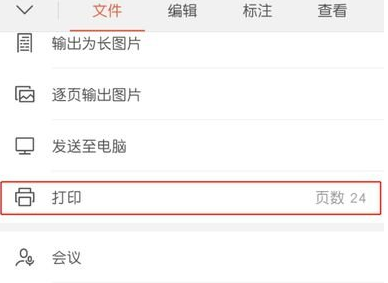
以上就是极速小编今天给大家带来的关于粉笔公考怎么下载试题的全部内容,如果想要更多实用软件技巧,请关注极速下载站。
软件推荐
相关文章
热门标签
网友评论
网名 (您的评论需要经过审核才能显示) 回复 [ ] 楼取消回复
资讯排行
- 热门资讯
- 最新资讯
-
1
 Zenly怎么判断在睡觉?Zenly多久不玩手机显示在睡觉?
Zenly怎么判断在睡觉?Zenly多久不玩手机显示在睡觉?2020-12-05
-
2
民生山西app怎么使用人脸识别认证?多种认证保证你的信息安全
-
3
爱企查如何修改法人联系方式?其实方法非常简单
-
4
搜书大师app怎么导入书源?方法非常简单,轻松学会。
-
5
元道经纬相机app怎么修改备注水印?相当简便,可以轻松完成。
-
6
猿辅导怎样观看回放?4步帮你轻松解决
-
7
tiktok国际版怎么设置中文?学会了就分享给好友吧。
-
8
好医生app怎么修改工作单位?方法简单,轻松学会。
-
9
36漫画app怎么关闭弹幕?一键关闭,享受纯净的阅读界面。
-
10
洋葱数学怎么下载视频?学会这招随时都可以学习